Хотите импортировать заметки из OneNote 2007 в Evernote? Вот как это сделать, не теряя никаких данных в OneNote.
Evernote - все более популярное приложение для создания заметок, которое помогает вам хранить все ваши заметки, изображения и даже файлы вместе на всех ваших устройствах. Вы можете использовать Evernote на компьютере под управлением Windows или Mac, с веб-приложением Evernote или на самых разных мобильных устройствах. Все заметки автоматически синхронизируются между всеми устройствами, поэтому отслеживать информацию очень легко.
OneNote - еще одно отличное приложение для создания заметок, которое содержит гораздо больше параметров редактирования и форматирования, чем Evernote, но, к сожалению, не доступно на таком большом количестве устройств. Кроме того, синхронизация данных между OneNote и облаком затруднена и работает только с последней версией 2010 года. Если вы использовали OneNote 2007 в течение многих лет, но теперь думаете о переходе на Evernote, вот как вы можете упростить переход и взять с собой свои заметки и воспоминания!
Импорт записных книжек OneNote 2007
Импортировать заметки из OneNote 2007 в Evernote довольно просто. Откройте Evernote, нажмите импорт в меню файла и выберите Microsoft Onenote 2007 .
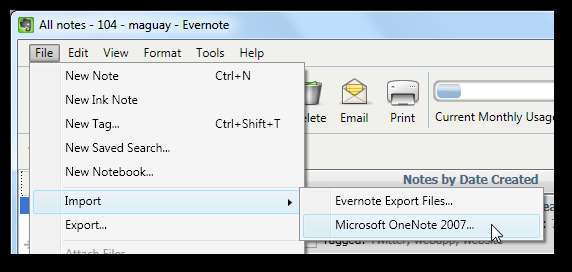
Если вы используете другую версию OneNote, вы не сможете импортировать файлы в Evernote. Тем не менее, существуют обходные способы импорта файлов из большинства программ в Evernote, поэтому вернитесь к следующей статье об импорте файлов OneNote 2010 в Evernote.
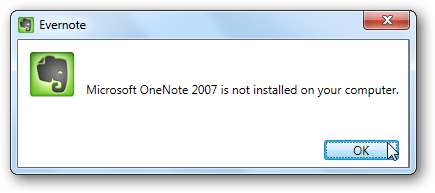
Если OneNote 2007 установлен, вы должны увидеть окно, как показано ниже. Нажмите следующий для начала.
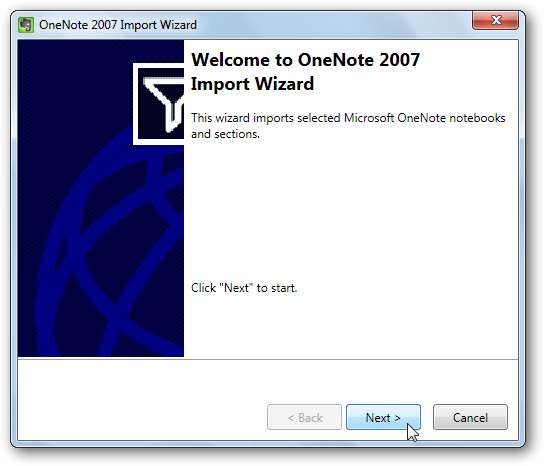
Мастер импорта отобразит список доступных записных книжек OneNote в верхнем меню. Выберите записную книжку, которую вы хотите импортировать, а затем выберите разделы из записной книжки, которые вы хотите импортировать ниже. К сожалению, нет возможности импортировать сразу все записные книжки; Вам нужно выбрать тетради и разделы индивидуально. Сделав свой выбор, нажмите следующий .
Примечание. Если вы хотите импортировать все свои записные книжки OneNote 2007, просто повторите эти шаги, когда закончите импортировать другие записные книжки.
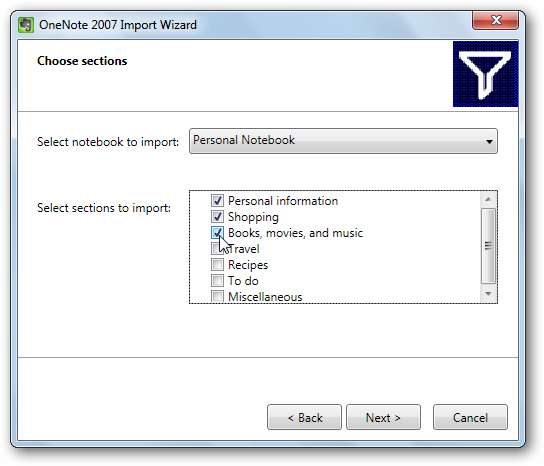
Evernote покажет вам, сколько разделов вы выбрали; щелкнуть Конец чтобы начать процесс импорта.
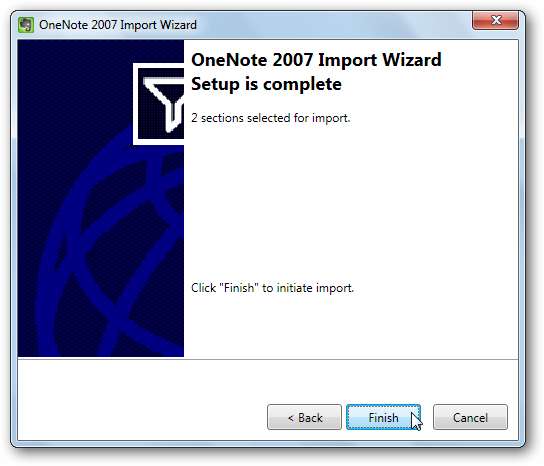
Evernote может занять несколько минут, чтобы импортировать заметки, в зависимости от того, сколько заметок вы импортировали.
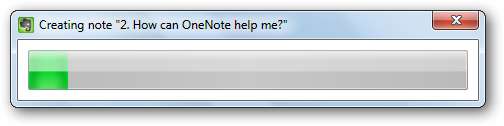
По завершении вы увидите подтверждение о том, что данные были импортированы. Обратите внимание, что по умолчанию импортированные записные книжки будут сохранены только на вашем локальном компьютере. Если вы хотите, чтобы импортированные записные книжки OneNote синхронизировались с Evernote Web и другими компьютерами или устройствами, которые у вас есть, нажмите да чтобы преобразовать записную книжку в синхронизированную записную книжку. Скорее всего, вы захотите это сделать, поскольку синхронизация - одна из лучших функций Evernote.
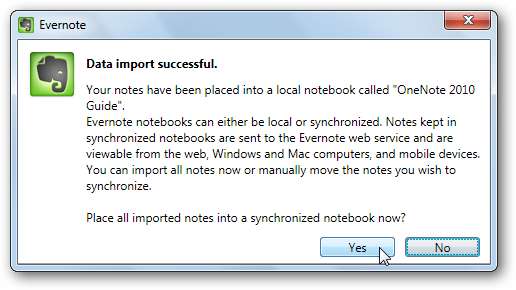
Evernote позволяет загружать только 40 МБ данных в месяц бесплатно или 500 МБ в месяц, если у вас профессиональный аккаунт. Если вы почти исчерпали лимит ежемесячного использования или хотите импортировать большой объем данных из OneNote, вы можете оставить записную книжку в автономном режиме и выполнить синхронизацию в следующем месяце.
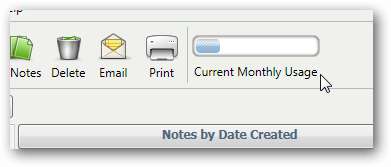
Теперь вы увидите импортированные записные книжки под их названием в списке слева. Выберите его, чтобы просмотреть все импортированные заметки.
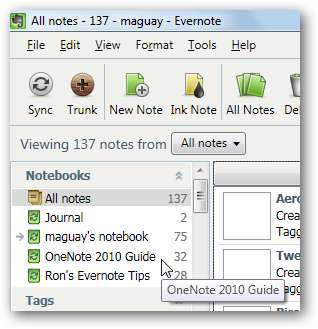
Каждая страница в ваших заметках будет импортирована как отдельная заметка Evernote, но она будет помечена названием раздела. Большинство элементов заметок будут импортированы правильно, включая изображения, контуры и текстовые заметки.
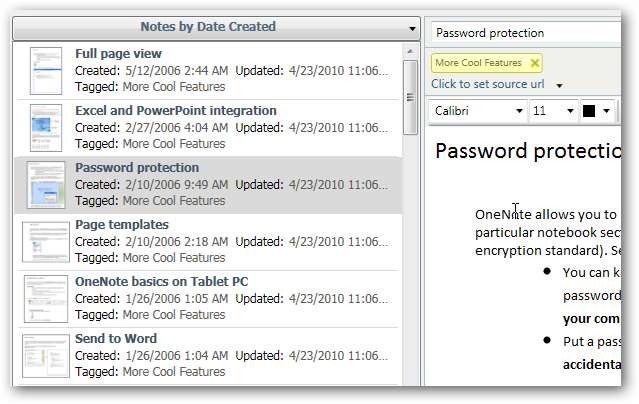
Обычно ваши текстовые заметки хранятся отдельно от ваших графических заметок; однако, если в заметке OneNote были изображения, встроенные в текст, Evernote импортирует всю заметку как изображение. Вы по-прежнему сможете искать текст в заметке, используя возможности Evernote OCR, но вы не сможете редактировать или копировать текст из заметки. Если вам по-прежнему нужен доступ к исходному тексту и изображениям, вы можете скопировать их вручную из OneNote.
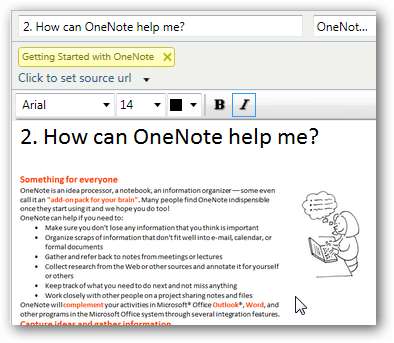
Вывод
Независимо от того, какое приложение вы предпочитаете, у вас всегда должна быть возможность делать заметки и данные в любом месте. Теперь, даже если у вас есть заметки, хранящиеся в OneNote 2007 годами, вы можете легко перенести их в Evernote. Даже если вы предпочитаете функции и интерфейс OneNote, это может быть способ делать заметки на мобильном устройстве, поскольку Evernote поддерживает гораздо больше устройств, чем OneNote.
Если вам нужны другие способы использования Evernote, чтобы организовать свою жизнь и помочь вам все запомнить, ознакомьтесь с нашей статьей о Запоминание всего, что вы видите в Интернете, с Evernote для Chrome . Или, если вы только начинаете работать с Evernote, ознакомьтесь с нашей статьей о Как управлять заметками и систематизировать их в Evernote .
Ссылка







